首页 > win10教程
小编为你作答win10系统宽带连接错误813的处理技巧
2021-12-08 07:38:01 win10教程
今天教大家一招关于win10系统宽带连接错误813的解决方法,近日一些用户反映win10系统宽带连接错误813这样一个现象,当我们遇到win10系统宽带连接错误813这种情况该怎么办呢?我们可以 1、右击桌面--新建--文本文档 2、打开上述文档--粘贴下列内容,最后保存、关闭下面跟随小编脚步看看win10系统宽带连接错误813详细的解决方法:
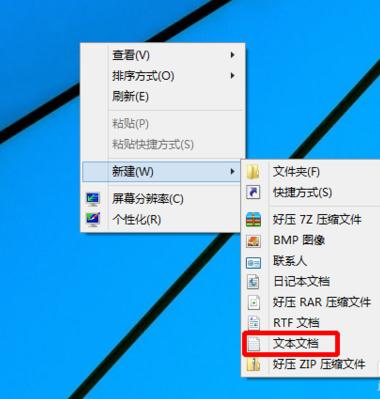
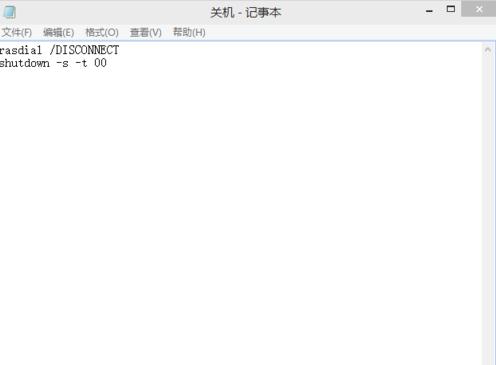
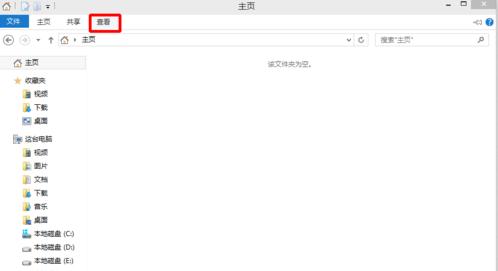
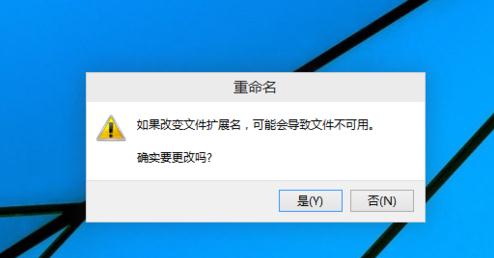
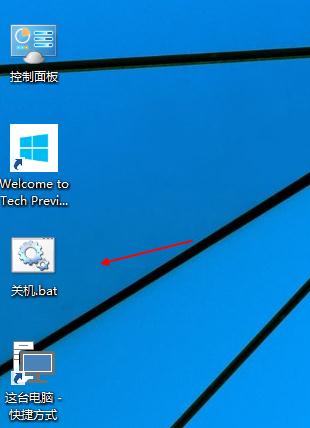
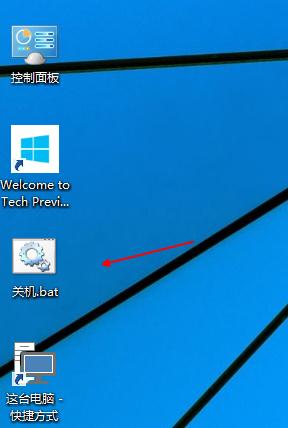
win10系统下宽带连接出错代码813,禁止本地连接和删除宽带连接再重启系统都试只有当时有效,下次开机还是一样,系统重装几次都是没用。出现如题错误,主要是因为:关机时没有关闭【宽带连接】造成的!
具体解决方案是:建立一个批命令,关机时双击它,就会先断开宽带连接,然后才关机。这样,就可以下次开机畅快上网了!
1、右击桌面--新建--文本文档
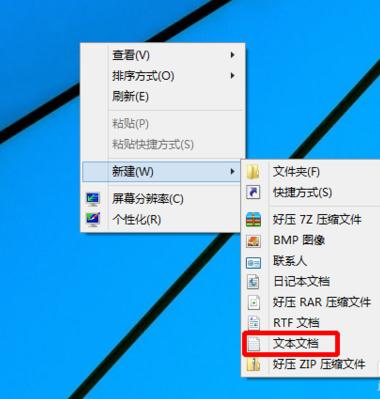
2、打开上述文档--粘贴下列内容,最后保存、关闭
rasdial /DISCONNECTshutdown -s -t 00
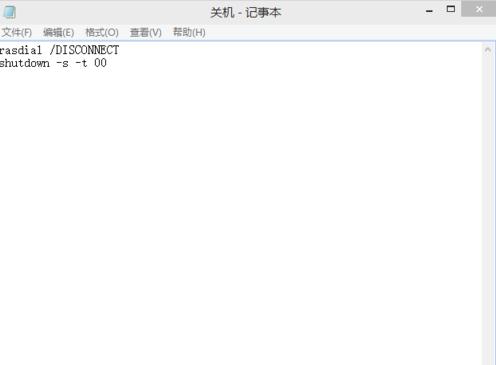
3、然后,打开资源管理器---查看---勾选【文件拓展名】
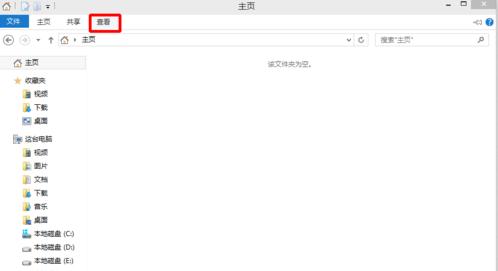
4、回到桌面,将上面的文件改名为【关机.bat】
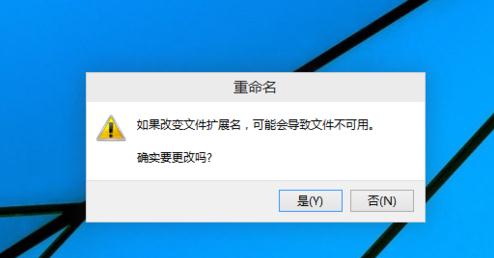
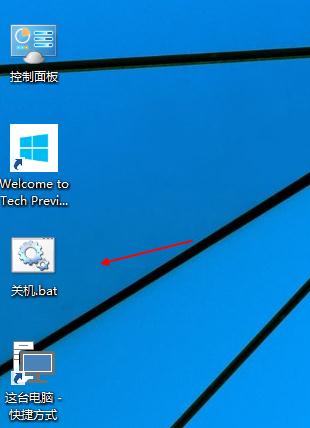
5、这样,以后只需双击该命令关机就可以解决问题啦!
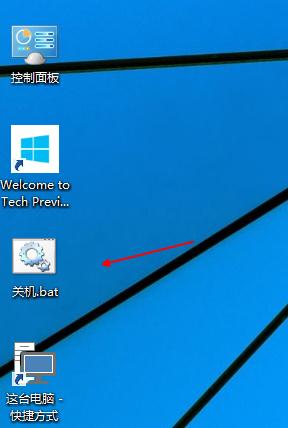
关于win10系统宽带连接错误813的解决方法就给大家介绍到这边了,有需要的用户可以按照上述步骤设置解决问题,希望对大家有所帮助。
相关教程推荐
- 2021-12-06 win7旗舰版激活不了,win7免激活旗舰版能用吗
- 2021-12-08 win7打开文件安全警告怎么关闭,win7系统打开文件
- 2021-11-08 win7安装成简易版了,windows安装器安装原版win7
- 2021-11-29 win7家庭版32位下载,windows7家庭版
- 2021-11-08 win7怎么连接本地网络,windows7怎么打开本地连接
- 2021-11-24 新装的win7开机很慢,新装的系统开机很慢什么原
- 2021-11-14 重装了win7进不去系统,win7重装系统进不了系统
- 2021-12-06 win10下装win7双系统安装教程,如何安装win7和win
- 2021-11-28 密码正确win7连不上wifi,win7密码突然不对了
- 2021-11-20 win7系统多大硬盘空间,win7系统需要c盘多大空间
热门教程